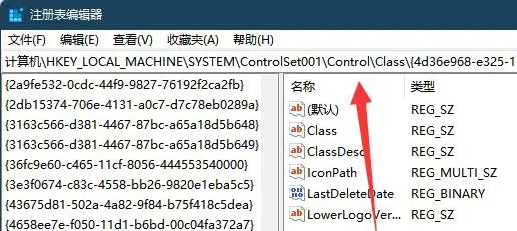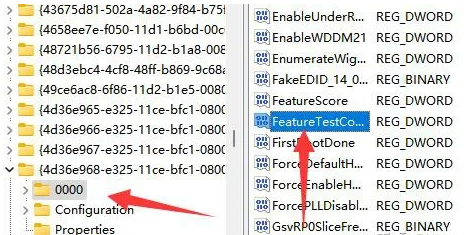适当的亮度可以减少眼睛疲劳感,提供更舒适的视觉体验。只要调整合适的屏幕亮度,才会降低对眼睛造成不适,因此根据环境光线和个人偏好调整亮度是重要的。但如果我们遇到了亮度被锁定在了一个值,无法进行更改,该如何是好呢?下面就来看看吧。
解决方法:
1、如下图,使用“win+r”快捷键,打开运行窗口。
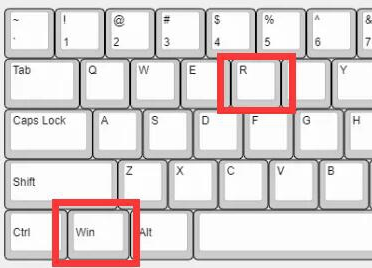
2、在其中输入“regedit”并回车打开注册表。
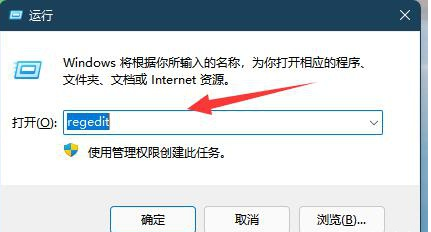
3、然后进入“计算机HKEY_LOCAL_MACHINESYSTEMControlSet001ControlClass{4d36e968-e325-11ce-bfc1-08002be10318}”位置。
4、随后双击打开“0000”下的“featuretestcontrol”。
5、最后将他改成“ffff”并确定保存,再重启电脑就能调亮度了。
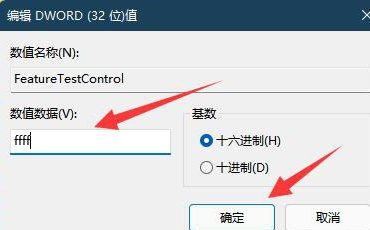
以上就是系统之家小编为你带来的关于“Win11亮度调节被锁了”的解决方法了,希望可以解决你的问题,感谢您的阅读,更多精彩内容请关注系统之家官网。

 时间 2023-08-23 08:57:29
时间 2023-08-23 08:57:29 作者 admin
作者 admin 来源
来源